一、git(版本控制器)
1. 什么是版本控制器
"""
完成 协同开发 项目,帮助程序员整合代码
软件:SVN 、 GIT
git:集群化、多分支
"""
2. 简介
"""
什么是git:版本控制器 - 控制的对象是开发的项目代码
代码开发时间轴:需求1 > 版本库1 > 需求2 > 版本库2 > 版本库1 > 版本库2
"""
3. git与svn比较
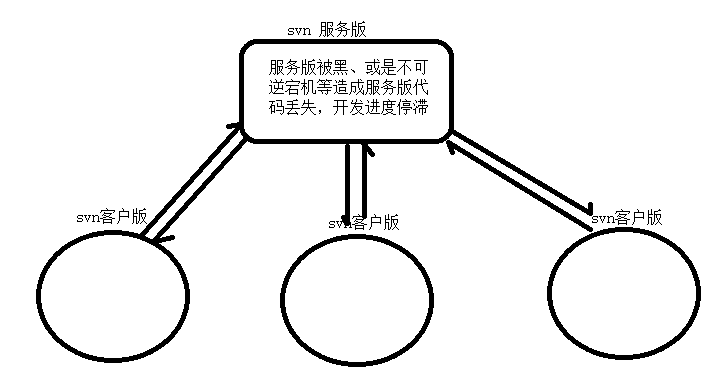
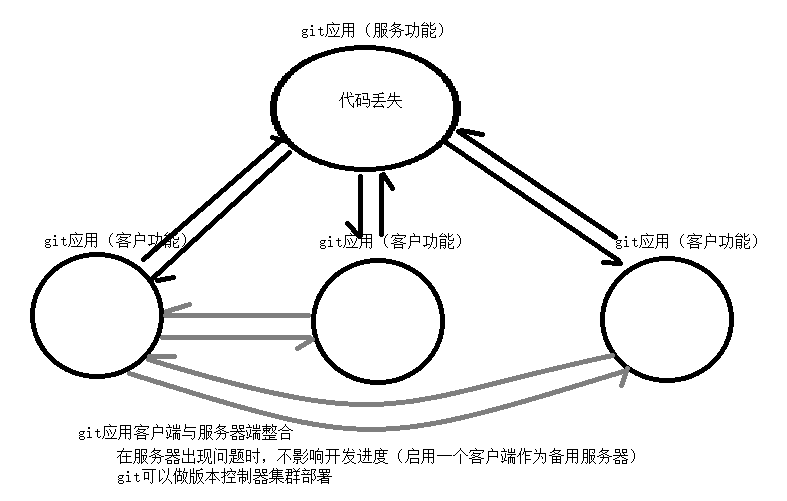
4. git的工作流程
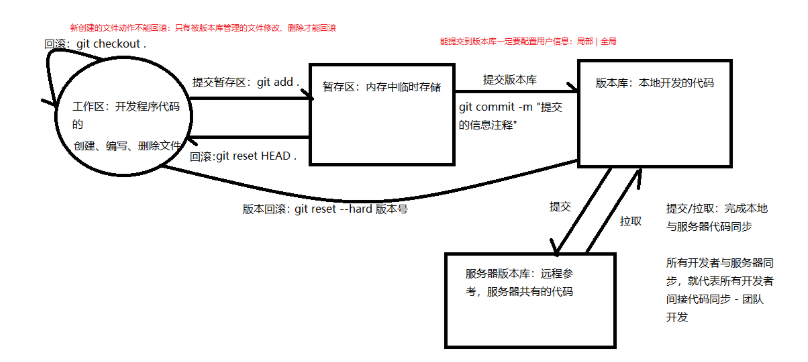
5. git分支管理
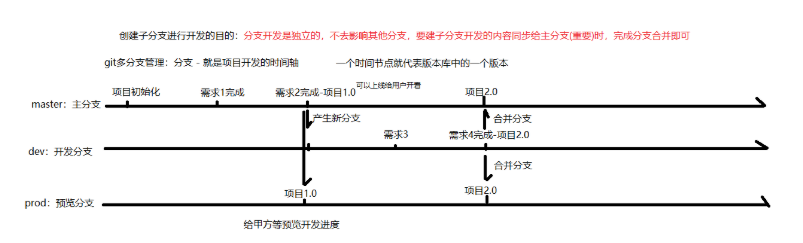
二、git的基本使用
1. 安装git
# 1.下载对应版本:https://git-scm.com/download
# 2.安装git:在选取安装路径的下一步选取 Use a TrueType font in all console windows 选项
2. git的基础命令
- 就是安装完git后,鼠标右键菜单中的Git Bash here,启动git的终端,在git终端中输入命令
(1)将已有的文件夹 - 初始化为git仓库
"""
>: cd 目标文件夹内部 (或者直接在文件夹里面鼠标右键,然后点击Git Base Here,打开的git命令交互窗口默认路径就是该文件夹的路径,不用用 cd 命令去切了)
>: git init
"""
(2)在指定目录下 - 初始化git仓库
"""
>: cd 目标目录
>: git init 仓库名
"""
(3)在仓库目录终端下 - 设置全局用户
"""
>: git config --global user.name '用户名'
>: git config --global user.email '用户邮箱'
注:在全局文件 C:\Users\用户文件夹\.gitconfig新建用户信息,在所有仓库下都可以使用
"""
# 可以通过 $ git config --list 去查看自己的配置
(4)在仓库目录终端下 - 设置局部用户
"""
>: git config user.name '用户名'
-- 用户名
>: git config user.email '用户邮箱'
-- 用户邮箱
注:在当前仓库下的config新建用户信息,只能在当前仓库下使用
注:一个仓库有局部用户,优先使用局部用户,没有配置,再找全局用户
"""
(5)查看仓库状态
"""
# 当仓库中有文件增加、删除、修改,都可以在仓库状态中查看
>: git status
-- 查看仓库状态
>: git status -s
-- 查看仓库状态的简约显示
"""
(6)工作区操作
# 通过任何方式完成的文件删与改
# 空文件夹不会被git记录
(7)撤销工作区操作:改、删
"""
>: git checkout .
-- 撤销所有暂存区的提交
>: git checkout 文件名
-- 撤销某一文件的暂存区提交
"""
(8)工作区内容提交到暂存区
"""
>: git add .
-- 添加项目中所有文件
>: git add 文件名
-- 添加指定文件
"""
(9)撤销暂存区提交:add的逆运算
"""
>: git reset HEAD .
-- 撤销所有暂存区的提交
>: git reset 文件名
-- 撤销某一文件的暂存区提交
"""
(10)提交暂存区内容到版本库
# git commit -m "版本描述信息"
(11)撤销版本库提交:commit的逆运算
"""
回滚暂存区已经提交到版本库的操作:
回滚到指定版本:
回滚到上一个版本:
>: git reset --hard HEAD^
>: git reset --hard HEAD~
回滚到上三个版本:
>: git reset --hard HEAD^^^
>: git reset --hard HEAD~3
回滚到指定版本号的版本:
>: git reset --hard 版本号
>: eg: git reset --hard 35cb292
"""
(12)查看操作记录(日志)
'''
查看历史版本:
>: git log
>: git reflog
查看时间点之前|之后的日志:
>: git log --after 2018-6-1
>: git log --before 2018-6-1
>: git reflog --after 2018-6-1
>: git reflog --before 2018-6-1
查看指定开发者日志
>: git log --author author_name
>: git reflog --author author_name
'''
# 可以通过之前的操作日志,来进行撤销提交 或 回滚到某一版本
3. 过滤文件
# .gitignore 文件
# 1)在仓库根目录下创建该文件
# 2)文件与文件夹均可以被过滤,被过滤的文件不会被commit到版本库
# 3)文件过滤语法
""" 过滤文件内容
文件或文件夹名:代表所有目录下的同名文件或文件夹都被过滤
/文件或文件夹名:代表仓库根目录下的文件或文件夹被过滤
eg:
a.txt:项目中所有a.txt文件和文件夹都会被过滤
/a.txt:项目中只有根目录下a.txt文件和文件夹会被过滤
/b/a.txt:项目中只有根目录下的b文件夹下的a.txt文件和文件夹会被过滤
*x*:名字中有一个x的都会被过滤(*代表0~n个任意字符)
空文件夹不会被提交,空包会被提交
对于 .gitignore 不生效的原因,有两种
(1)语法错误,解决方案:再次检查语法是否写的正确, 详细语法请百度(这里有个直达的网址:http://t.zoukankan.com/fancyblogs-p-12299731.html)
(2)因为缓存,gitignore只能忽略那些原来没有被track的文件,如果某些文件已经被纳入了版本管理中,则修改.gitignore是无效的. 解决方案: 清理缓存,执行 这条命令(注意命令最后的 点 ,不要漏掉了) git rm -r --cached . 然后在执行 git add . git commint -m '备注名'
例如:忽略pycharm生成项目的根目录下 .idea 文件夹 和所有的 __pycache__ 文件夹
.idea/*
**/__pycache__
"""
4. git reset 的三种模式
(stage区 即是 暂存区)
# git reset --soft 版本号
不会改变stage区,仅仅将commit回退到了指定的提交
# git reset 版本号
不会改变工作区,但是会用指定的commit覆盖stage 区,之前所有暂存的内容都变为暂存的状态
# git reset –hard 版本号
使用指定的commit的内容覆盖stage区和工作区
5. git push 之后,本地代码消失
# 解决方法:
1. 先使用 git reflog 查看之前提交的所有的版本
2. 再使用 git reset --hard HEAD@{上面查询的操作日志中显示的版本号} 回滚到你想回滚到的版本
三、创建远程gitee仓库
1. 线上仓库相关命令
"""
1.注册码云账号并登录:https://gitee.com/
2.创建仓库(课堂截图)
3.本地与服务器仓库建立连接
"""
"""
1)本地配置线上的账号与邮箱
>: git config --global user.name "doctor_owen"
>: git config --global user.email "doctor_owen@163.com"
2)在本地初始化仓库(git init),并完成项目的初步搭建(项目架构)(一般都是项目负责人完成项目启动)
# 这个过程就是git的基础部分的本地操作
3)采用 https协议 或 ssh协议 与远程git仓库通信提交提交代码(一般都是项目负责人完成)
i) https协议方式,无需配置,但是每次提交都有验证管理员账号密码
>: git remote add origin https://gitee.com/doctor_owen/luffy.git # 配置远程源
>: git push -u origin master # 提交本地仓库到远程源,执行有 -u 的push命令后,以后直接使用 git push 就可以实现 git push origin master,记录默认提交的远程源名和分支名。相当于对一条命令的简化
ii) ssh协议,需要配置,配置完成之后就可以正常提交代码
>: git remote add origin git@gitee.com:doctor_owen/luffy.git # 配置远程源
>: git push -u origin master # 提交本地仓库到远程源,执行有 -u 的push命令后,以后直接使用 git push 就可以实现 git push origin master,记录默认提交的远程源名和分支名。相当于对一条命令的简化
iii)查看源及源链接信息
>: git remote
>: git remote -v
iv)删除源链接
>: git remote remove 源名字
注:origin 为远程源的源名,可以自定义;master是分支名,是默认的主分支
"""
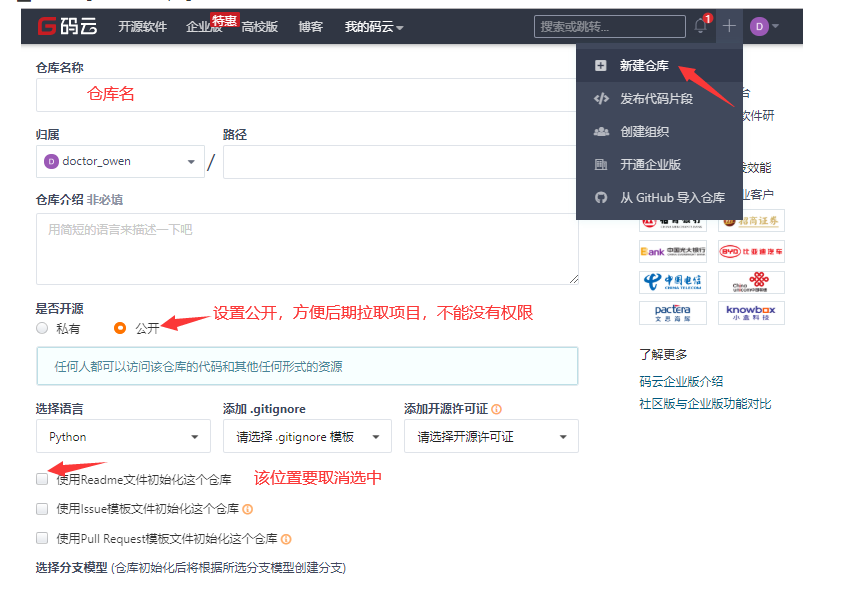
2. 用本地仓库首次初始化远程仓库
(1)本地仓库与远程仓库建立源连接
前提:本地仓库已经创建且初始化完毕(代码已经提交到本地版本库)
本机命令,添加远程源:git remote add origin ssh@*.git
采用ssh协议的remote源
(2)创建电脑的公钥私钥
官网:https://gitee.com/help/articles/4181#article-header0
# 命令都是在git终端中输入的
本机命令,生成公钥:ssh-keygen -t rsa -C "*@*.com"
邮箱可以任意填写
本机命令,查看公钥:cat ~/.ssh/id_rsa.pub
码云线上添加公钥:项目仓库 => 管理 => 部署公钥管理 => 添加公钥 => 添加个人公钥 (不要点成部署公钥了)
(3)提交本地代码到远程仓库
命令:git push origin master
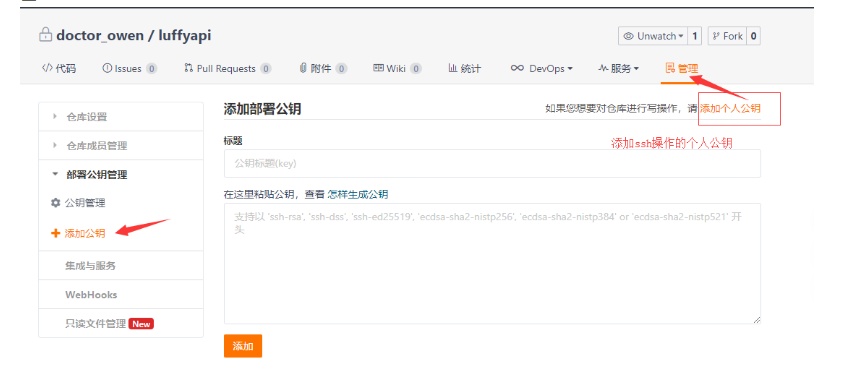
四、git 高级用法
1. remote源操作
"""
1)查看仓库已配置的远程源
>: git remote
>: git remote -v
2)查看remote命令帮助文档
>: git remote -h
3)删除远程源
>: git remote remove 源名
eg:
>: git remote remove my_origin
4)添加远程源
>: git remote add 源名 源地址
eg:
>: git remote add my_orgin git@*.git
"""
2. 多分支开发
(1)分支操作
"""
1.创建分支
>: git branch 分支名
2.查看分支
>: git branch
3.切换分支
>: git checkout 分支名
4.创建并切换到分支
>: git checkout -b 分支名
5.删除分支
>: git branch -d 分支名
6.查看远程分支
>: git branch -a
7.合并分支(********************************)
>: git merge 分支名
eg:
注意:
a支合并到b支,则要先使用 git checkout b 切换到b支,再使用git merge a 进行合并,
然后在使用 git push 源名 b分支 ,即可
"""
(2)线上分支合并
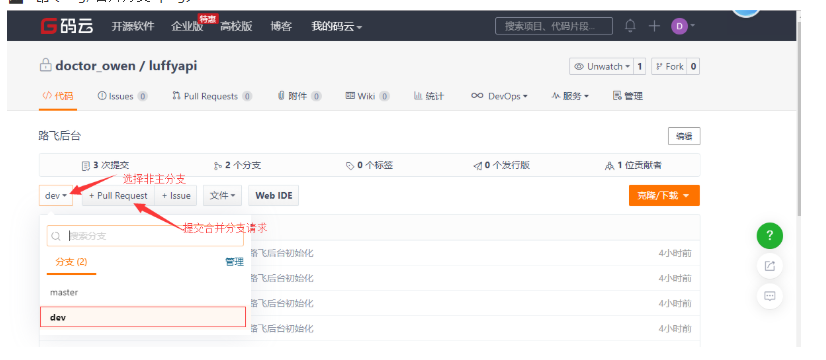
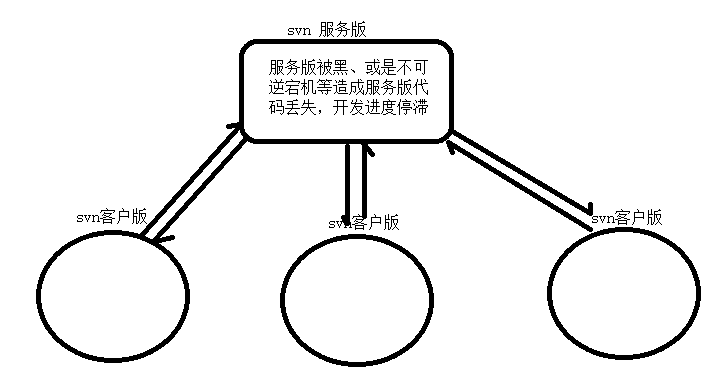
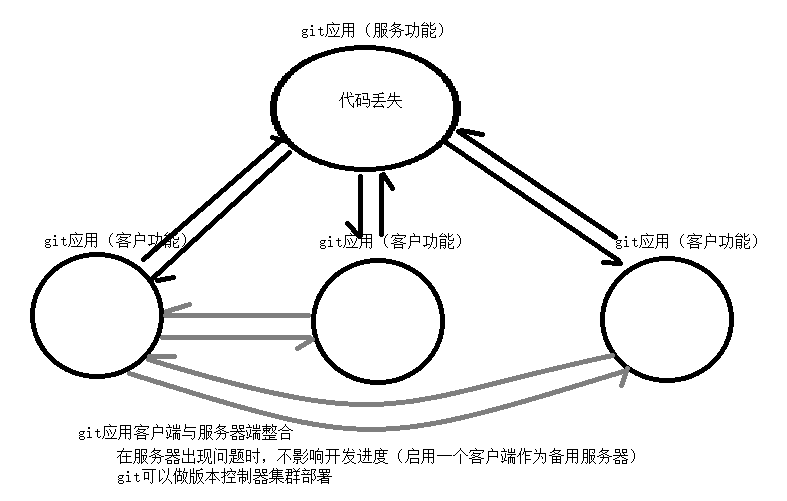
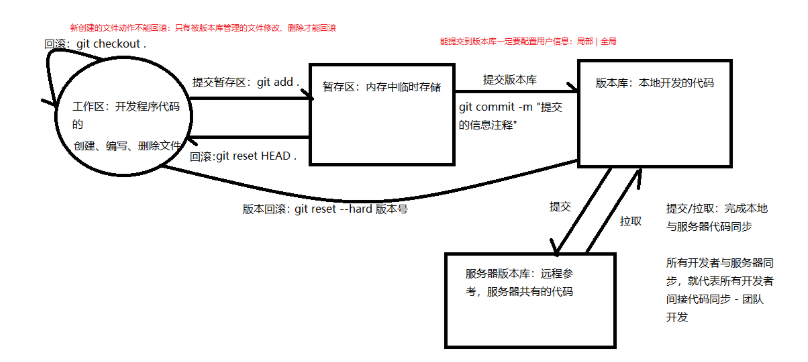
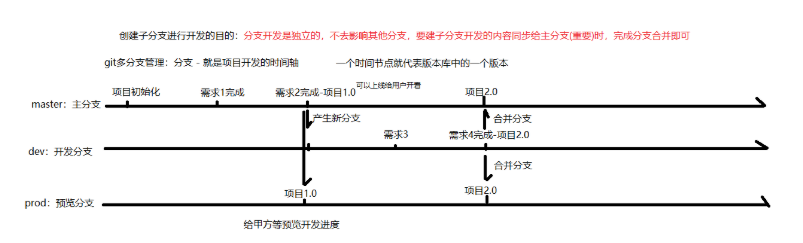
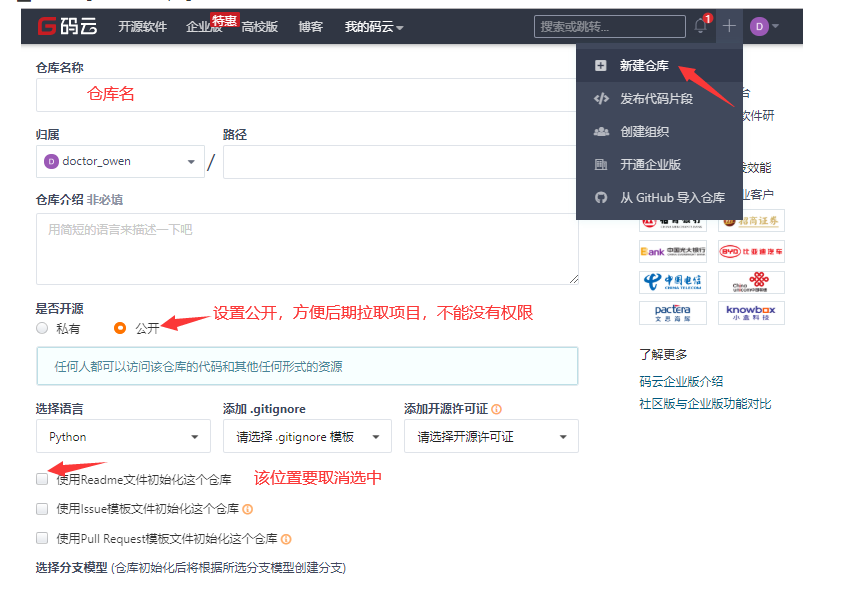
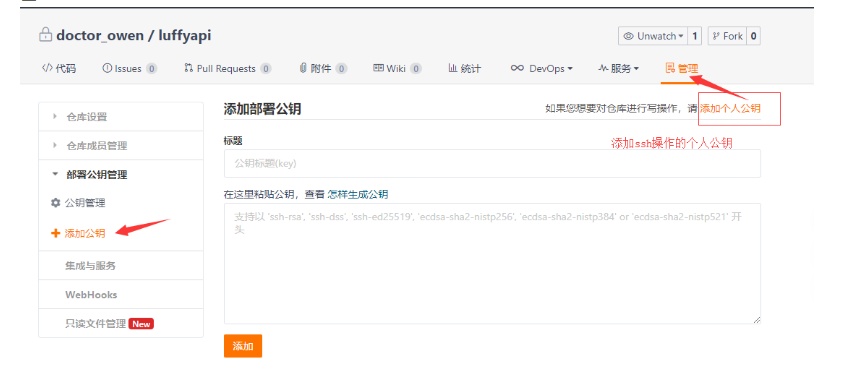
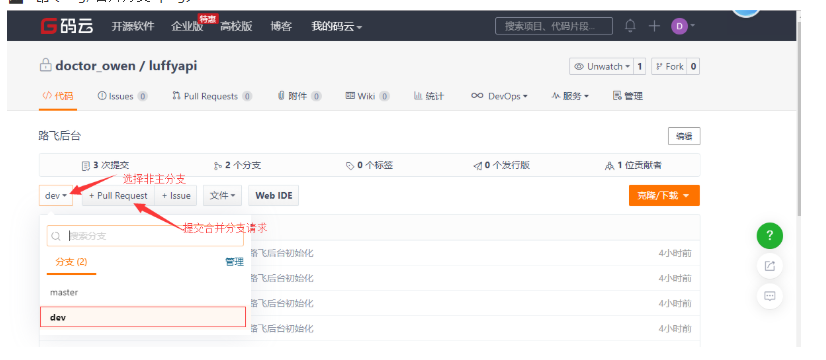


 浙公网安备 33010602011771号
浙公网安备 33010602011771号